Rumah >Tutorial perisian >Perisian komputer >Kaedah terperinci untuk menetapkan paparan permulaan dalam Revit
Kaedah terperinci untuk menetapkan paparan permulaan dalam Revit
- WBOYWBOYWBOYWBOYWBOYWBOYWBOYWBOYWBOYWBOYWBOYWBOYWBke hadapan
- 2024-04-25 10:58:32771semak imbas
Dalam proses menggunakan perisian Revit, selalunya perlu menetapkan paparan permulaan untuk mengoptimumkan aliran kerja. Artikel ini bertujuan untuk memperkenalkan anda kepada kaedah menetapkan pandangan permulaan dalam Revit secara terperinci untuk membantu anda memulakan perjalanan reka bentuk anda dengan cepat dan cekap. Artikel ini akan merangkumi langkah-langkah utama untuk mencipta paparan tersuai, menetapkan paparan tersuai sebagai paparan permulaan lalai dan menetapkan pilihan berkaitan paparan permulaan yang lain. Dengan membaca panduan ini, anda akan dapat menyediakan paparan pelancaran Revit dengan mudah untuk meningkatkan kecekapan reka bentuk anda.
Klik arahan Mula Pandangan dalam lajur projek pengurusan tab pengurusan.

Kemudian kotak dialog paparan permulaan akan muncul, dan kotak dialog juntai bawah memaparkan tetapan semasa (dilihat baru-baru ini).
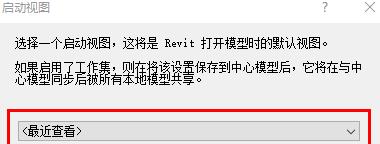
Pilih halaman permulaan yang ditetapkan dan klik OK.
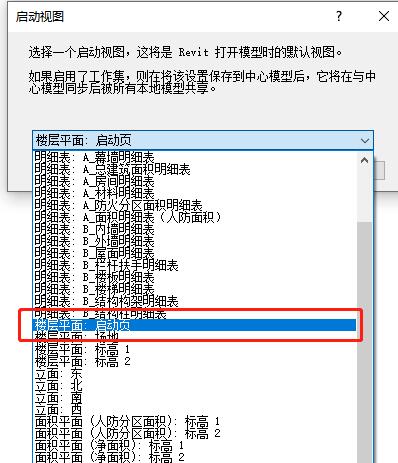
Seperti yang ditunjukkan dalam gambar selepas tetapan selesai.
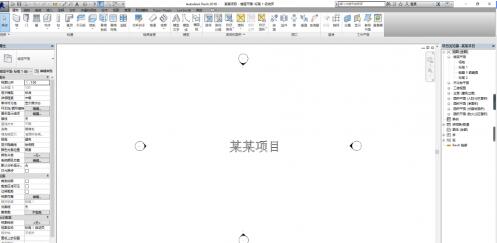
Maksud: Apabila menunjukkan projek kepada pemilik selepas selesai, adalah perlu untuk menyediakan antara muka permulaan yang cantik Melalui penjelasan di atas, anda boleh memilih paparan sebagai paparan permulaan projek, dan pada masa yang sama , anda boleh memasukkan pemaparan atau pemaparan dalam paparan projek yang sepadan Tambah teks sebagai halaman permulaan projek untuk menjadikan projek itu lebih cantik.
Atas ialah kandungan terperinci Kaedah terperinci untuk menetapkan paparan permulaan dalam Revit. Untuk maklumat lanjut, sila ikut artikel berkaitan lain di laman web China PHP!
Artikel berkaitan
Lihat lagi- Bagaimana untuk melihat permainan tersembunyi di Steam
- Bagaimana untuk menggunakan perisian yang sesuai untuk membuka fail dll pada komputer win10?
- Bagaimana untuk menetapkan kata laluan akaun yang disimpan dan melihat kata laluan akaun pengguna yang disimpan dalam Pelayar 360
- Cara menggunakan CAD untuk menandakan semua dimensi dengan satu klik
- Cara membatalkan lompatan automatik IE ke tepi

